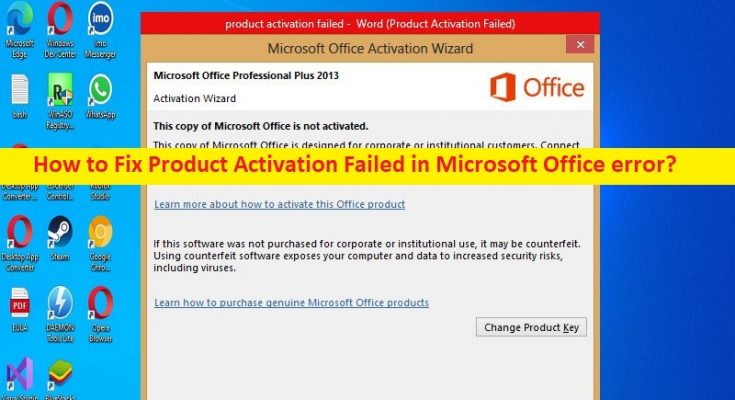Was ist der Fehler „Produktaktivierung in Microsoft Office fehlgeschlagen“ in Windows 10?
In diesem Artikel werden wir besprechen, wie der Fehler „Produktaktivierung in Microsoft Office fehlgeschlagen“ in Windows 10 behoben werden kann. Sie werden mit einfachen Schritten/Methoden zur Behebung des Problems geführt. Lassen Sie uns die Diskussion beginnen.
Fehler „Produktaktivierung in Microsoft Office fehlgeschlagen“:
Es ist ein häufiges Problem, das als Microsoft Office-Fehler angesehen wird. Dieser Fehler wird normalerweise in der Titelleiste in der roten Farbe der Microsoft Office-Anwendung angezeigt, wenn Sie versuchen, sie zu öffnen. Dieses Problem tritt aus bestimmten Gründen auf, wenn die Microsoft Office-Anwendung auf Ihrem Computer installiert ist. Möglicherweise tritt das Problem auf, wenn MS Office nicht aktiviert oder nicht lizenziert ist und einige Aktivierungsfehler auftreten. Dieses Problem hindert Sie daran, die MS Office-Anwendung bequem auf Ihrem Gerät zu verwenden.
Die möglichen Gründe für das Problem können ein veralteter/beschädigter Cache der MS Office-Anwendung, eine beschädigte MS Office-Suite oder -Anwendung, Malware- oder Vireninfektionen im Computer, falsche Einstellungen in Bezug auf MS Office und andere Probleme sein. Es ist möglich, das Problem mit unserer Anleitung zu beheben. Gehen wir zur Lösung.
Wie behebt man den Fehler „Produktaktivierung in Microsoft Office fehlgeschlagen“ in Windows 10?
Methode 1: Beheben Sie den Fehler „Produktaktivierung fehlgeschlagen in Microsoft Office“ mit „PC Repair Tool“
‘PC Repair Tool’ ist eine einfache und schnelle Möglichkeit, BSOD-Fehler, DLL-Fehler, EXE-Fehler, Probleme mit Programmen/Anwendungen, Malware- oder Vireninfektionen im Computer, Systemdateien oder Registrierungsprobleme und andere Systemprobleme mit nur wenigen Klicks zu finden und zu beheben .
Methode 2: Microsoft-Einstellungen zurücksetzen
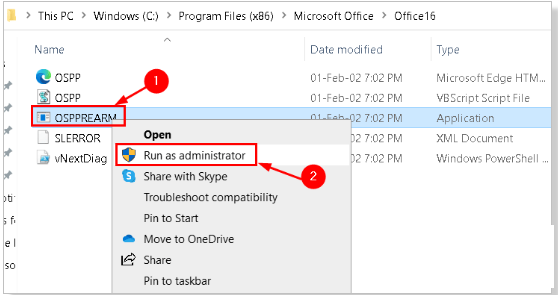
Schritt 1: Schließen Sie alle Microsoft Office-Apps wie Word usw.
Schritt 2: Öffnen Sie „Dieser PC“ im Windows-PC und gehen Sie zum Windows-Installationslaufwerk wie „C:“.
Schritt 3: Gehen Sie über den folgenden Pfad zum Office-Installationsordner
C:\Programme\Microsoft Office\Office16
oder
C:\Programme (x86)\Microsoft Office\Office16
oder
C:\Programme\Gemeinsame Dateien\Microsoft Shared\OfficeSoftwareProtectionPlatform
Schritt 4: Sobald Sie die Datei gefunden haben, klicken Sie mit der rechten Maustaste auf „OSPPREARM.exe“ und wählen Sie „Als Administrator ausführen“.
Schritt 5: Wiederholen Sie die obigen Schritte zwei- oder dreimal und versuchen Sie anschließend erneut, die MS Office-App zu öffnen, und prüfen Sie, ob das Problem behoben ist.
Methode 3: Deinstallieren Sie MS Office und installieren Sie es erneut
Eine Möglichkeit, das Problem zu beheben, besteht darin, die MS Office-Suite vollständig auf dem Computer zu deinstallieren und dann neu zu installieren.
Schritt 1: Öffnen Sie die App „Systemsteuerung“ auf dem Windows-PC über das Windows-Suchfeld und gehen Sie zu „Programm deinstallieren > Programme & Funktionen“.
Schritt 2: Suchen und klicken Sie mit der rechten Maustaste auf die MS Office Suite und wählen Sie „Deinstallieren“, um sie zu deinstallieren, und starten Sie danach Ihren Computer neu.
Schritt 3: Laden Sie nach dem Neustart MS Office herunter und installieren Sie es neu, möglicherweise in der neuesten Version auf dem Computer. Starten Sie nach der Installation eine beliebige MS Office-App und prüfen Sie, ob das Problem behoben ist.
Methode 4: Aktualisieren Sie die MS Office-Suite
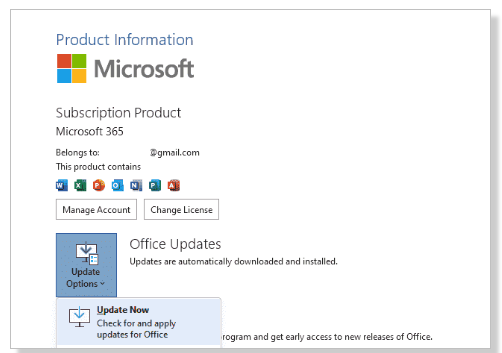
Durch Aktualisieren von MS Office auf die neueste verfügbare Version kann das Problem behoben werden.
Schritt 1: Öffnen Sie die MS Word- oder Excel-App auf dem Windows-PC und klicken Sie im Menü auf die Registerkarte „Datei“ und dann auf „Konten“.
Schritt 2: Klicken Sie auf die Option „Updates“ und suchen Sie nach Updates. Überprüfen Sie nach der Aktualisierung, ob das Problem behoben ist.
Fazit
Ich bin sicher, dieser Beitrag hat Ihnen geholfen, den Fehler „Produktaktivierung in Microsoft Office fehlgeschlagen“ in Windows 10 auf einfache Weise zu beheben. Sie können dazu unsere Anweisungen lesen und befolgen. Das ist alles. Für Anregungen oder Fragen schreiben Sie bitte in das Kommentarfeld unten.